لطالما كانت عملية البحث عن صور مجانية لمقالاتي وتنزيلها ورفعها إلى موقعي، تمثل رحلة مرهقة تأخذ كثيرًا من الجهد والوقت، فقد كنت أقضي ساعات طويلة أبحث فيها عن صور مجانية تكون مناسبة لمقالاتي والمحتوى الذي أكتبه ومن ثم أقوم بتنزيلها ورفعها إلى موقع الووردبريس بشكل يدوي، وهي عملية مملة ومكررة تأخذ مني وقتًا ثمينًا كان من الأجدى أن أقضيه في الكتابة والإبداع.
ولحل هذه المشكلة بدأت أبحث عن طريقة تختصر علي كل هذا الوقت حتى وجدت إضافة Instant Images المتخصصة في عملية البحث عن صور مجانية من داخل موقع ووردبريس مباشرة. في هذه المقالة سأشاركك تجربتي الشخصية والعملية معها وأوضح كيف ساعدتني في الحصول على صور مجانية بجودة عالية وبطريقة سهلة ومباشرة.
ما هي إضافة Instant Images؟
إضافة Instant Images هي إضافة مفتوحة المصدر تم تصميمها لحل مشكلة البحث عن صور وإضافتها إلى الموقع يدويًا، فمن خلال استخدامها ستتمكن من الحصول على صور خالية من حقوق النشر ورفعها مباشرة إلى الموقع من لوحة تحكم ووردبريس نفسها دون الحاجة للبحث في مواقع الويب الخارجية.
تعمل الإضافة كجسر مباشر يصل موقعك بمكتبات الصور الشهيرة التي تتكامل معها الإضافة مثل Unsplash وPixabay، وهذا ما يوفر إمكانية الحصول على عدد كبير من الصور التي يمكن استخدامها في صفحات ومقالات الموقع، أضف إلى ذلك أنه عند العثور على الصورة اللازمة ستتمكن من إضافتها إلى المقالة أو مكتبة الوسائط بنقرة واحدة.
كيفية استخدام إضافة Instant Images
فيما يلي سأضع لك الخطوات العملية التي طبقتها من أجل الحصول على صورة لإحدى مقالاتي باستخدام إضافة Instant Images:
الخطوة الأولى: تثبيت وتفعيل إضافة Instant Images
بداية ثبتت إضافة Instant Images على موقعي بالطريقة الاعتيادية، حيث توجهت إلى تبويب (إضافات) ونقرت على (أضف جديد) ثم كتبت اسم الإضافة في مربع البحث ونقرت على (Install Now) لتثبيت الإضافة، ومن ثم فعلتها بالنقر على (Activate).
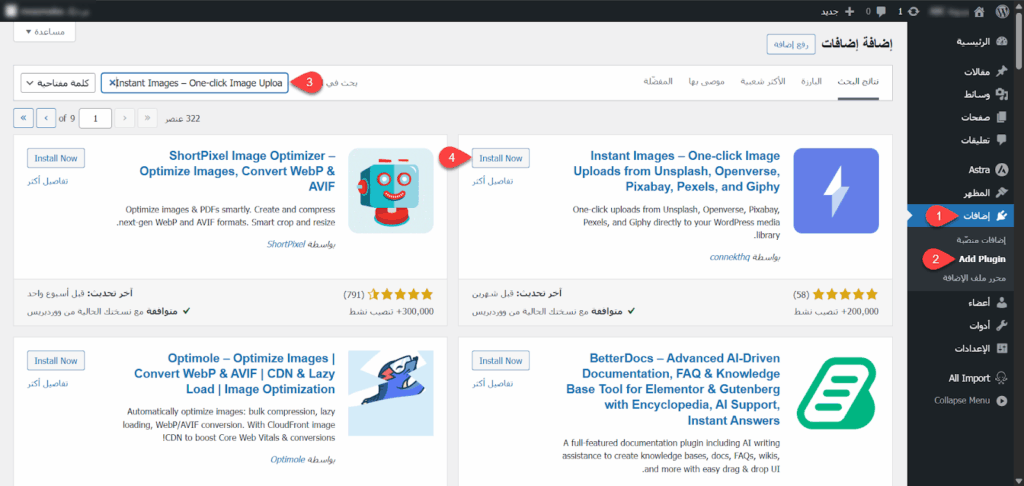
الخطوة الثانية: البحث عن الصور وإضافتها إلى الموقع
بعد أن فعلت الإضافة ظهر لي تبويب فرعي باسم (Instant Images) ضمن تبويب (الوسائط) في لوحة تحكم الموقع. نقرت عليه ليتم نقلي إلى الصفحة الرئيسية للإضافة.
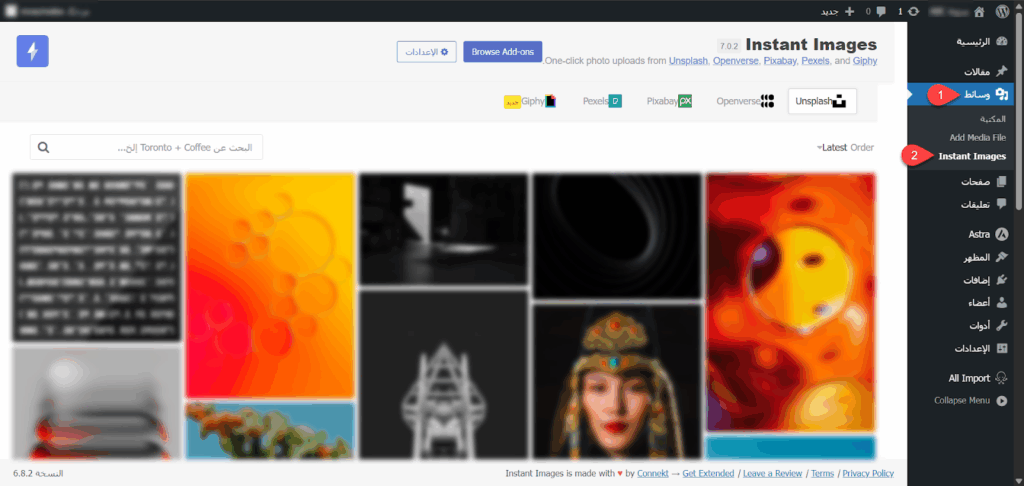
ضمن هذه الصفحة كتبت في مربع البحث عنوان الموضوع الذي أريد الحصول على صور حوله وكان (ووردبريس) ثم نقرت على بحث من أجل أن تظهر لي صور مرتبطة بالموضوع.

بحثت في الصور التي أوجدتها الإضافة عن صورة بارزة لمقالة تتحدث عن ووردبريس، وعندما وجدت صورة أعجبتني نقرت عليها ليتم إضافتها إلى مكتبة الوسائط بشكل تلقائي.
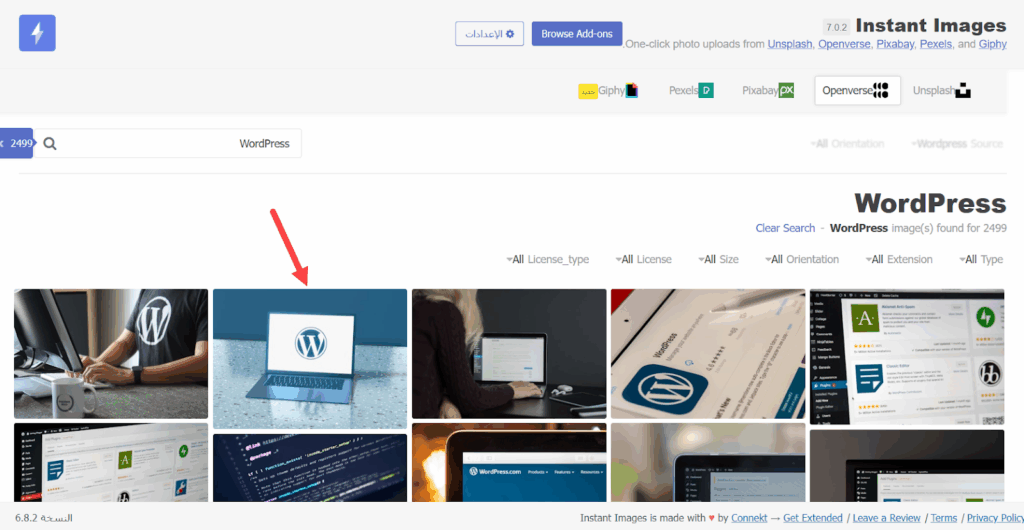
انتظرت بضع ثوان ومن ثم ظهرت لي إشارة على الصورة تخبرني بأن العملية قد نجحت وتمت إضافة الصورة إلى مكتبة الوسائط، ولذلك توجهت إلى المكتبة لأتأكد من ذلك وكانت الصورة موجودة بالفعل.
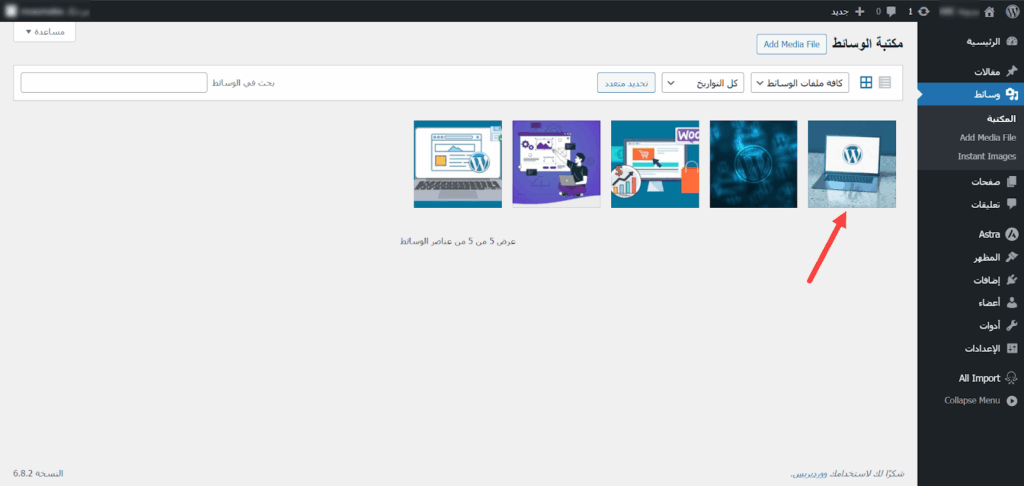
كما كان بإمكاني اختيار الصورة مباشرة أثناء كتابة المقالة وذلك من خلال النقر على تعيين صورة بارزة للمقالة ومن ثم التوجه إلى تبويب (صور فورية Instant Images) والقيام بنفس الخطوات السابقة.
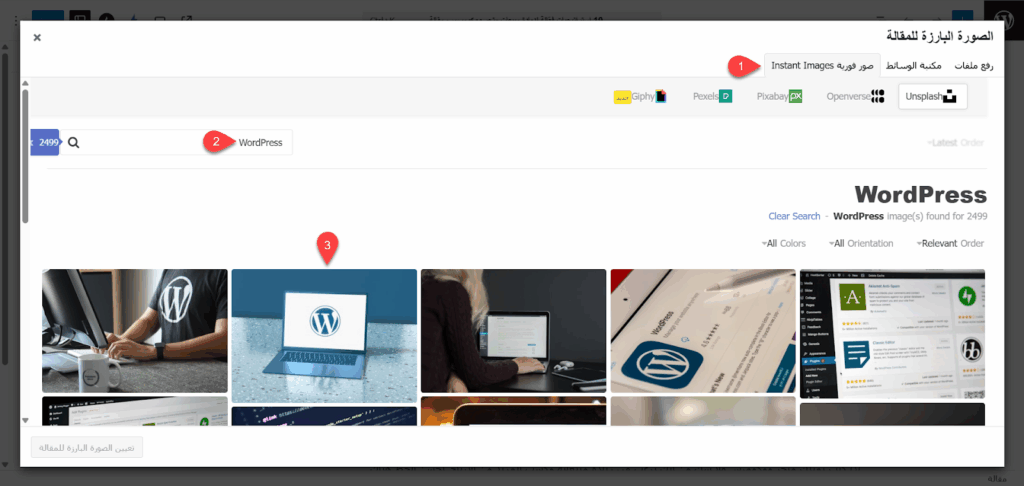
بهذه الخطوات البسيطة، تخلصت تمامًا من عناء البحث الخارجي والتنزيل والرفع، وأصبح الحصول على صور عالية الجودة سهلًا وبسيطًا جدًا.
مميزات إضافة Instant Images
تتميز إضافة Instant Images بعدد كبير من الميزات التي جعلتها من أفضل الحلول للحصول على صور مجانية في ووردبريس، ومن هذه الميزات:
- الوصول المباشر لأشهر مكتبات الصور: توفر الإضافة إمكانية الحصول على صور من العديد من مكتبات الصور الشهيرة مثل (Unsplas، Pixabay، Pexels)، ويمكن اختيار المكتبة التي يراد البحث ضمنها عبر تحديدها في الصفحة الرئيسية للإضافة قبل القيام بعملية البحث.
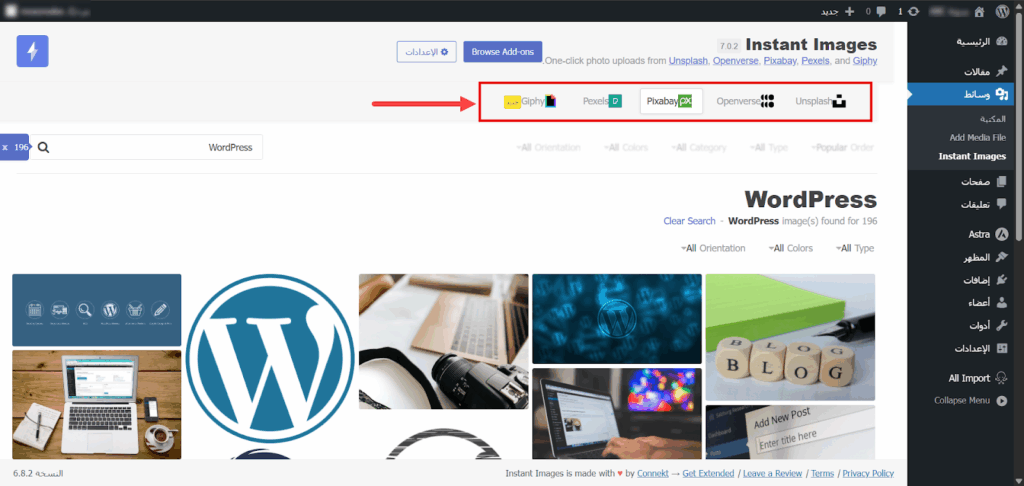
- فلترة وترتيب نتائج البحث: تتيح الإضافة إمكانية فلترة وترتيب نتائج البحث وفقًا للعديد من المعايير مثل شكل الصورة (عرضي أو طولي) ونوع الصورة (مثل صور عادية أو صور رسومية وغيرها) واللون الغالب في الصورة وصغيتها، وقد تختلف هذه المعايير بناءًا على مكتبة الصور المستخدمة أو موضوع البحث.
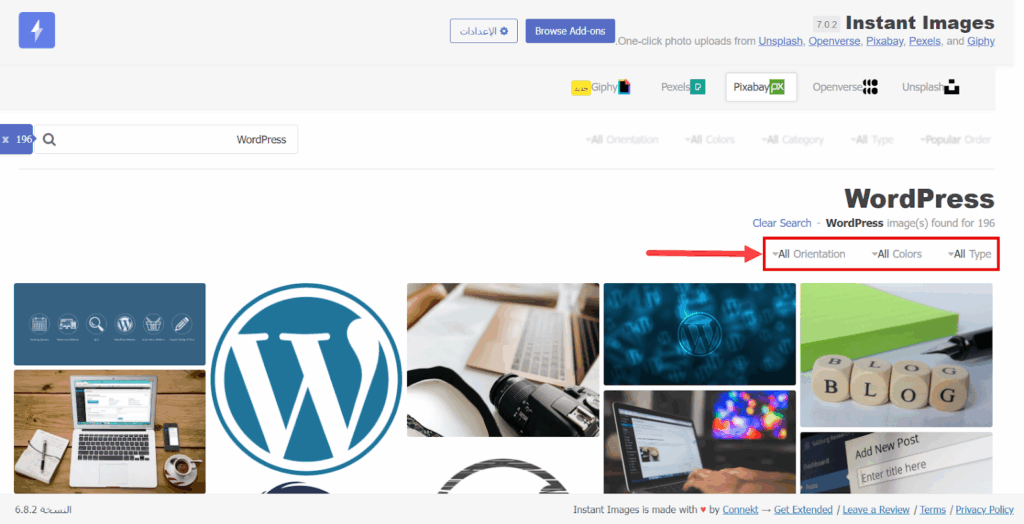
- المساهمة في تحسين الصور لمحركات البحث: تسمح الإضافة بتعديل اسم الصورة والنص البديل الخاص بها قبل تحميلها إلى الموقع، مما يسهم في تحسين السيو الخاص بها، ويمكن القيام بهذه الخطوة بالنقر على علامة الإعدادات ضمن الصورة قبل تحميلها.
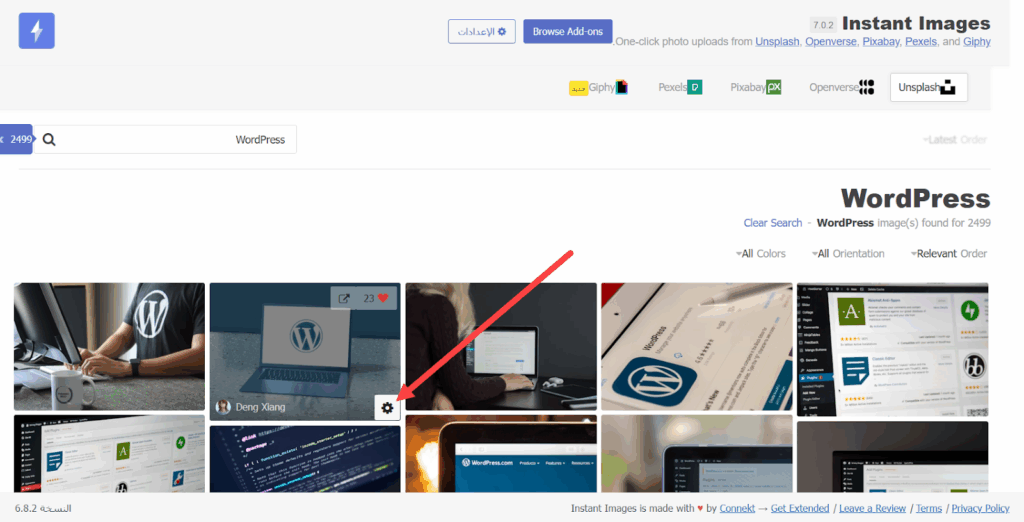
- التكامل وسهولة الاستخدام: كما لاحظت سابقًا في التجربة العملية فإن استخدام الإضافة سهل جدًا ويمكن لأي شخص استخدمها ببساطة، بالإضافة إلى ذلك تتكامل الإضافة بشكل كامل مع محرر ووردبريس وأشهر أدوات بناء الصفحات مثل (Elementor، Beaver Builder).
بالإضافة إلى هذه الميزات المجانية فإن النسخة المدفوعة من الإضافة توفر إمكانيات متقدمة تجعل من عملية البحث والحصول على الصور أمرًا أكثر احترافية وتخصيص، ومن الميزات في النسخة المدفوعة، القدرة على تحديد واستيراد عدة صور دفعة واحدة وتوفير إمكانية الوصول إلى مكتبات صور مدفوعة (حسب الخطة) وتحسين عمليات البحث والفلترة ودعم فني سريع.
خلاصة تجربتي مع إضافة Instant Images
بعد تجربة الإضافة لفترة يمكنني القول بأنها أداة مميزة ساعدتني في حل إحدى أكثر المشكلات إرهاقًا وإضاغة للوقت، فقد أصبح بإمكاني الآن الحصول على صور خالية من حقوق النشر ورفعها مباشرة إلى موقعي بوقت قصير وسهولة تامة.
لكن وعلى الرغم من جميع الميزات التي ذكرتها في المقالة، إلا أنني واجهت عيبًا واضح في الإضافة وهو أن إمكانية البحث عن الصور باللغة العربية ضعيف جدًا، وللحصول على صور مرتبطة بموضوع البحث كنت أبحث عن موضوع مقالاتي باللغة الإنجليزية.
ومع ذلك لا تزال الإضافة مهمة جدًا وتوفر كثيرًا من الوقت، ولذلك أنصح جميع المدونين ومستخدمي ووردبريس الذي يضيعون وقتًا كبيرًا في البحث عن صور لمواقعهم باستخدام هذه الإضافة، فقد أثبتت فعاليتها ووفرت علي كثيرًا من الوقت الذي بت أستخدمه في تحسين الكتابة والأمور الابداعية.


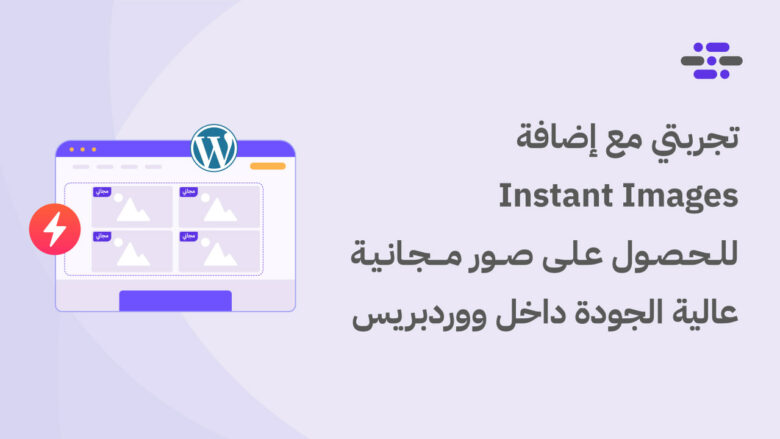

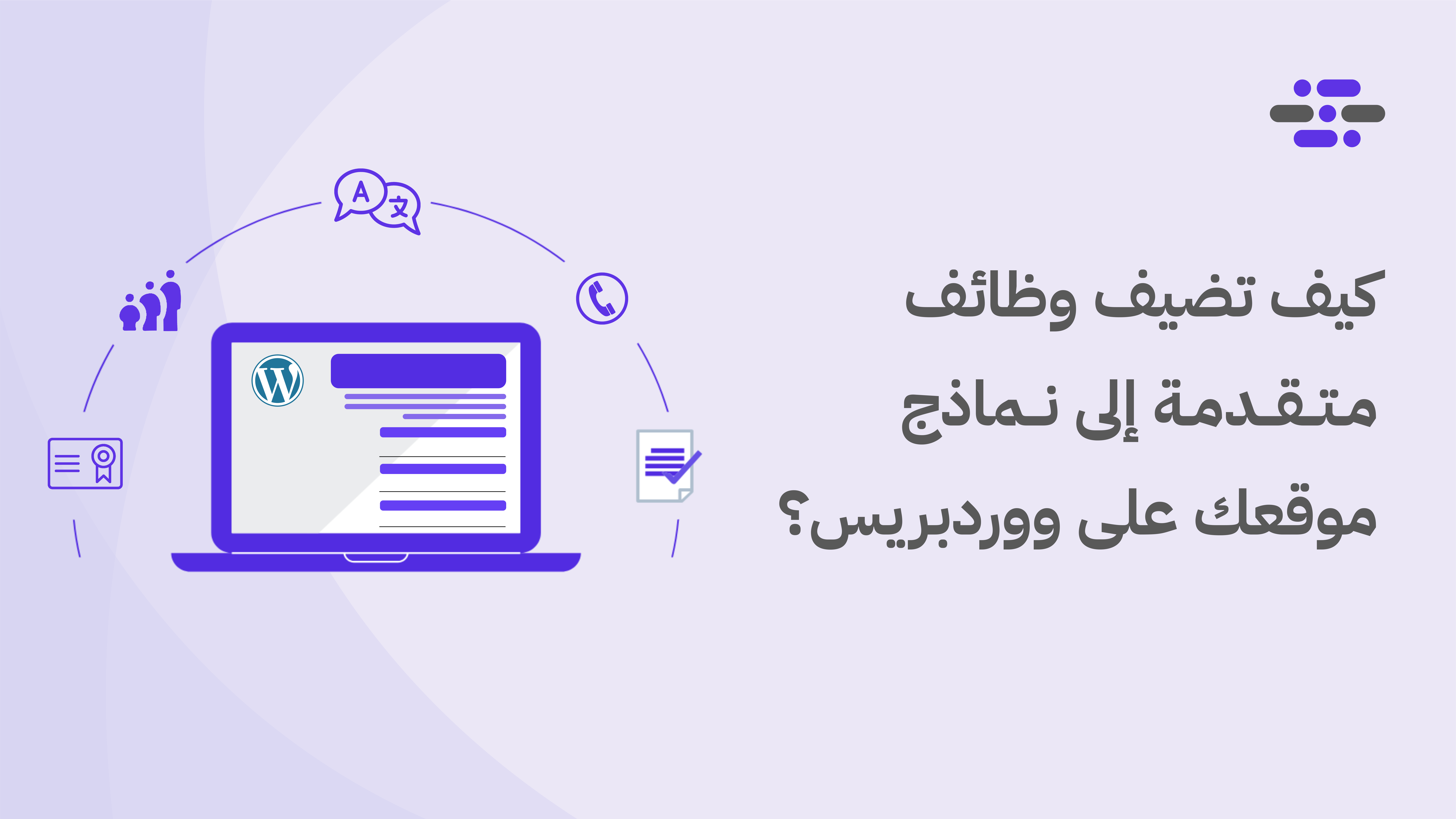
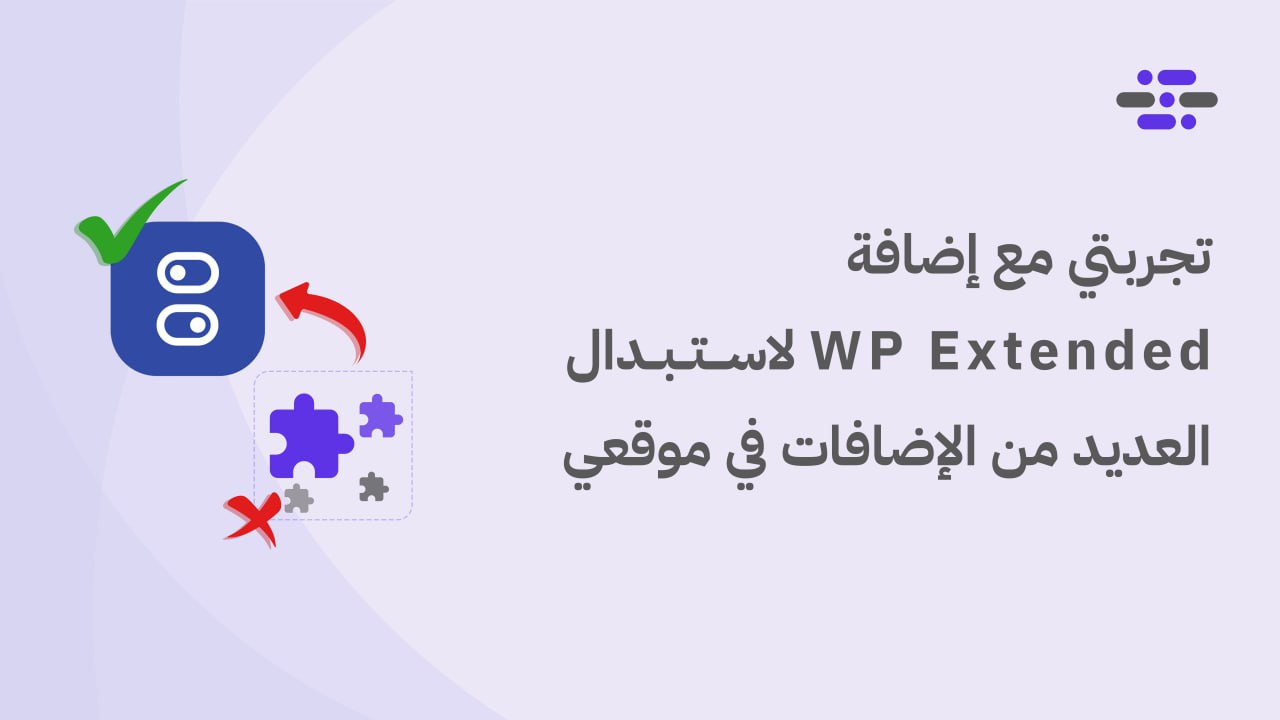
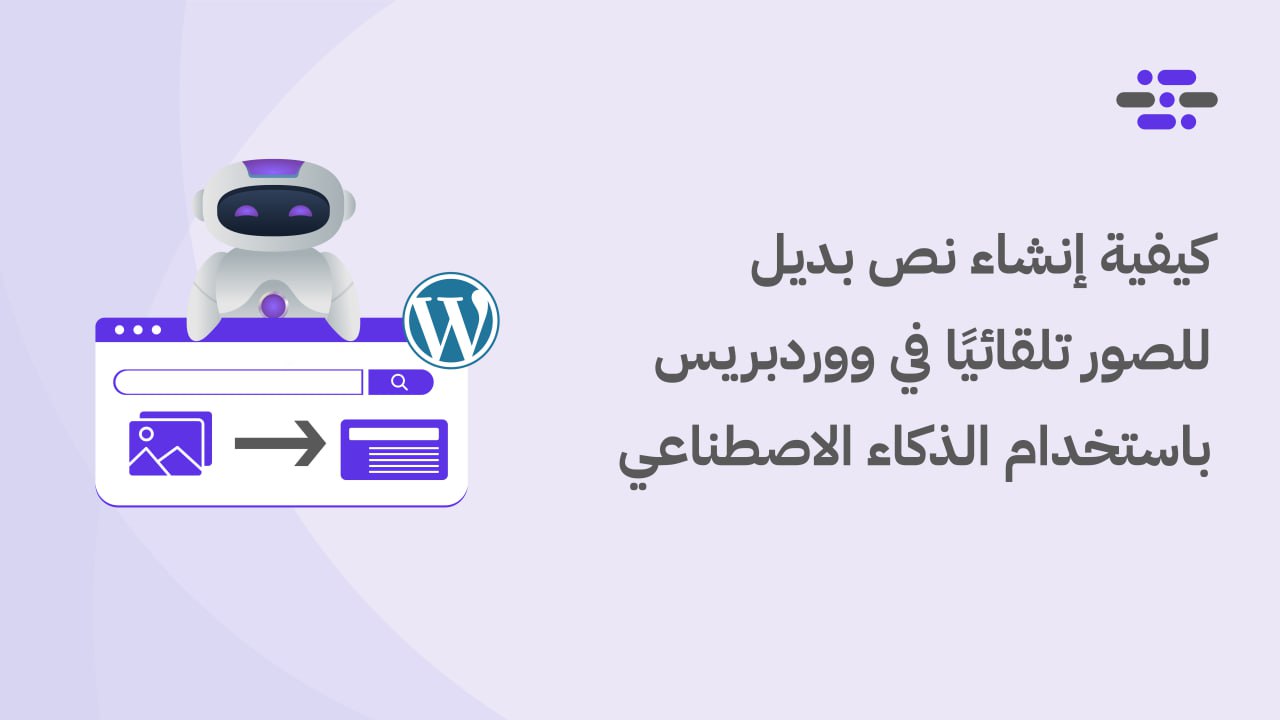
اترك تعليقك